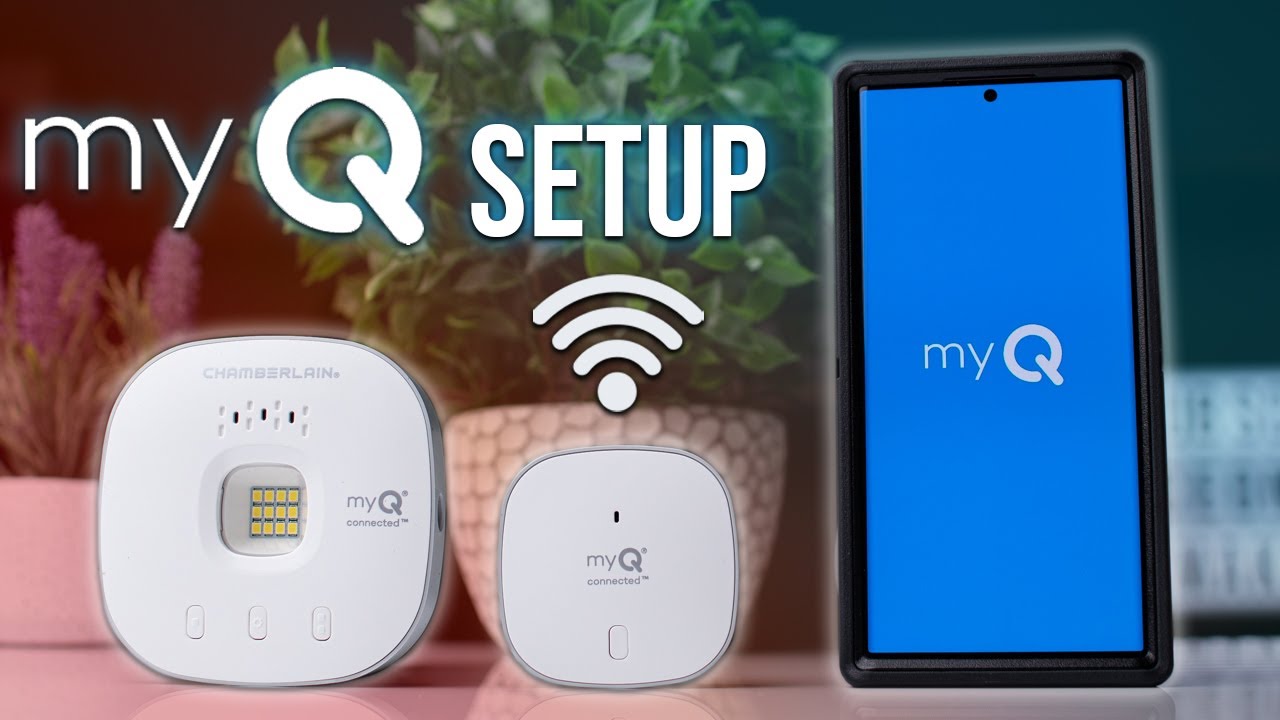ಪರಿವಿಡಿ
Chamberlain Group Inc ಒಂದು ರೀತಿಯ ಸ್ಮಾರ್ಟ್ ಗ್ಯಾರೇಜ್ ಡೋರ್ ಓಪನರ್ ಅನ್ನು ತರುತ್ತದೆ, ಅದು ಜಗತ್ತಿನ ಎಲ್ಲಿಂದಲಾದರೂ ನಿಮ್ಮ ಗ್ಯಾರೇಜ್ ಬಾಗಿಲನ್ನು ತೆರೆಯಲು ನಿಮಗೆ ಅನುವು ಮಾಡಿಕೊಡುತ್ತದೆ.
ನಿಮಗೆ ಬೇಕಾಗಿರುವುದು 2.4 GHz ವೈ-ಫೈ ನೆಟ್ವರ್ಕ್ ಅದು ನಿಮ್ಮನ್ನು MyQ ಸ್ಮಾರ್ಟ್ ಗ್ಯಾರೇಜ್ ನಿಯಂತ್ರಣಗಳಿಗೆ ಸಂಪರ್ಕಿಸುತ್ತದೆ, ಗ್ಯಾರೇಜ್ನಲ್ಲಿ ಬಲವಾದ ವೈ-ಫೈ ಸಿಗ್ನಲ್ನೊಂದಿಗೆ ತಡೆರಹಿತ ವೈರ್ಲೆಸ್ ಇಂಟರ್ನೆಟ್, ಮತ್ತು ನೀವು ಎಲ್ಲವನ್ನೂ ಹೊಂದಿಸಿರುವಿರಿ ಮತ್ತು ನಿಯಂತ್ರಣದಲ್ಲಿರುವಿರಿ.
ನೀವು ಬಾಗಿಲನ್ನು ಮಾತ್ರ ನಿಯಂತ್ರಿಸಬಹುದು, ಆದರೆ ನೀವು ಸಹ ನಿಮ್ಮ ಗ್ಯಾರೇಜ್ ಬಾಗಿಲಿನ ಎಚ್ಚರಿಕೆಗಳು ಮತ್ತು ಭದ್ರತಾ ನವೀಕರಣಗಳನ್ನು ಪಡೆಯಿರಿ. ಇದನ್ನು ಮೊಬೈಲ್ ಸಾಧನಗಳಲ್ಲಿ Google ಸಹಾಯಕ, ಹೋಮ್ಕಿಟ್ ಮತ್ತು IFTTT ನೊಂದಿಗೆ ಸಂಯೋಜಿಸಬಹುದು.
ಸ್ಮಾರ್ಟ್ ಗ್ಯಾರೇಜ್ ನಿಯಂತ್ರಣದ ಸ್ಥಾಪನೆ & ವೈ-ಫೈ ನೆಟ್ವರ್ಕ್ ಸೇರಿಸಲಾಗುತ್ತಿದೆ
MyQ ಸ್ಮಾರ್ಟ್ ಗ್ಯಾರೇಜ್ ನಿಯಂತ್ರಣವು ಮೂಲಭೂತ ಸ್ಥಾಪನೆಯಾಗಿದೆ ಮತ್ತು ನಿಮ್ಮ ಕಡೆಯಿಂದ ಹೆಚ್ಚಿನ ಪ್ರಯತ್ನದ ಅಗತ್ಯವಿರುವುದಿಲ್ಲ.
ಇದು MyQ ತಂತ್ರಜ್ಞಾನದೊಂದಿಗೆ ಬರುತ್ತದೆ ಮತ್ತು Liftmaster, ಸಹೋದರ ಬ್ರ್ಯಾಂಡ್ನ ತಂತ್ರಜ್ಞಾನವನ್ನು ಹಂಚಿಕೊಳ್ಳುತ್ತದೆ. ಹೆಚ್ಚುವರಿಯಾಗಿ, ಸಾಧನವು ಎರಡು ಹಾರ್ಡ್ವೇರ್ ಘಟಕಗಳನ್ನು ಹೊಂದಿದೆ, ಬೇಸ್ ಸ್ಟೇಷನ್ ಮತ್ತು ಸಂವೇದಕ ಘಟಕ.
ಬೇಸ್ ಸ್ಟೇಷನ್ ಗ್ಯಾರೇಜ್ ಸೀಲಿಂಗ್ ಮತ್ತು ಸಂವೇದಕಕ್ಕೆ ಗ್ಯಾರೇಜ್ ಬಾಗಿಲಿನ ಮೇಲೆ ಲಗತ್ತಿಸುತ್ತದೆ. ಮೊದಲಿಗೆ, ನಿಮ್ಮ ಗ್ಯಾರೇಜ್ ಚಾವಣಿಯ ಮೇಲೆ ವಿದ್ಯುತ್ ಔಟ್ಲೆಟ್ಗೆ ಹತ್ತಿರವಿರುವ ಸಣ್ಣ ಬ್ರಾಕೆಟ್ ಅನ್ನು ತಿರುಗಿಸಿ. ಈಗ ಅದನ್ನು ಈಗಾಗಲೇ ಸ್ಥಾಪಿಸಲಾದ ಬ್ರಾಕೆಟ್ನಲ್ಲಿ ಬೇಸ್ ಸ್ಟೇಷನ್ಗೆ ಸ್ಲೈಡ್ ಮಾಡಿ.
ಸಹ ನೋಡಿ: ವೈಫೈ ಸಂರಕ್ಷಿತ ಸೆಟಪ್ (WPS) ಎಂದರೇನು, & ಇದು ಸುರಕ್ಷಿತವೇ?ಅದನ್ನು ಸರಿಯಾಗಿ ಇರಿಸಿದಾಗ, ಪವರ್ ಕೇಬಲ್ ಅನ್ನು ಪ್ಲಗ್ ಮಾಡಿ ಮತ್ತು ನಿಮ್ಮ ಹೋಮ್ ವೈ-ಫೈ ನೆಟ್ವರ್ಕ್ ಬಳಸಿಕೊಂಡು ಅಪ್ಲಿಕೇಶನ್ ಅನ್ನು ಬಳಸಿಕೊಂಡು ಅದನ್ನು ನಿಮ್ಮ ಫೋನ್ನೊಂದಿಗೆ ಲಿಂಕ್ ಮಾಡಿ.
Alarm.com ನೊಂದಿಗೆ ಚೇಂಬರ್ಲಿನ್ ವೈ-ಫೈ ಗ್ಯಾರೇಜ್ ಡೋರ್ ಓಪನರ್ ಅನ್ನು ಹೊಂದಿಸಲು ಮಾರ್ಗದರ್ಶಿ
ನೀವು ಸಂಪರ್ಕಿಸಲು ಸಹಾಯ ಮಾಡಲು ಕೆಲವು ಸುಲಭ ಹಂತಗಳು ಇಲ್ಲಿವೆAlarm.com:
Alarm.com ನೊಂದಿಗೆ ಮೊದಲ ಬಾರಿಗೆ ಸಂಪರ್ಕಿಸುವಾಗ, ಸುಲಭವಾದ ಸೆಟಪ್ಗಾಗಿ ಕೆಳಗಿನ ಸೂಚನೆಗಳನ್ನು ಅನುಸರಿಸಿ.
ಮೊದಲು, ಗ್ಯಾರೇಜ್ ಡೋರ್ ಓಪನರ್ ಪ್ಯಾನೆಲ್ನಲ್ಲಿ ಹಳದಿ ಬಟನ್ ಒತ್ತಿರಿ. ಅದನ್ನು ಎರಡು ಅಥವಾ ಮೂರು ಬಾರಿ ಒತ್ತಿ ಮತ್ತು ಬಿಡುಗಡೆ ಮಾಡಿದ ನಂತರ, ನೀವು ನೀಲಿ ಬೆಳಕನ್ನು ಮಿನುಗುವ ಮತ್ತು ಗ್ಯಾರೇಜ್ ಬಾಗಿಲು ತೆರೆಯುವ ಬೀಪ್ಗಳನ್ನು ನೋಡುತ್ತೀರಿ.
ಇದು ಅಧಿವೇಶನಕ್ಕಾಗಿ ಇಪ್ಪತ್ತು ನಿಮಿಷಗಳ ಸಮಯದ ಚೌಕಟ್ಟಿನೊಳಗೆ ಸಂಪರ್ಕವನ್ನು ಹೊಂದಿಸುವುದನ್ನು ಸೂಚಿಸುತ್ತದೆ.
ನಿಮ್ಮ ಮೊಬೈಲ್ ಸಾಧನ ಅಥವಾ ಲ್ಯಾಪ್ಟಾಪ್ ಬಳಸಿ, MyQ ನೊಂದಿಗೆ ನೆಟ್ವರ್ಕ್ ಅನ್ನು ಪ್ರಾರಂಭದ ಮೊದಲಕ್ಷರಗಳಾಗಿ ನೋಡಿ. ವೆಬ್ ಬ್ರೌಸರ್ಗೆ ಸಂಪರ್ಕಪಡಿಸಿ ಮತ್ತು setup.myqdevice.com ಅನ್ನು ಬರೆಯಿರಿ
ಈಗ, ಸೆಟಪ್ ನಿಮ್ಮನ್ನು ಅನುಸರಿಸಲು ಹಂತ-ಹಂತದ ಪ್ರಾಂಪ್ಟ್ಗಳಿಗೆ ಕರೆದೊಯ್ಯುತ್ತದೆ. ಶೀಘ್ರದಲ್ಲೇ ನಿಮ್ಮ ಗ್ಯಾರೇಜ್ ಡೋರ್ ಓಪನರ್ ಅನ್ನು ನಿಮ್ಮ ಹೋಮ್ ವೈ-ಫೈ ನೆಟ್ವರ್ಕ್ಗೆ ಸಂಪರ್ಕಿಸಲು ನಿಮಗೆ ಸಾಧ್ಯವಾಗುತ್ತದೆ.
ಮೈಕ್ಯೂ ಸೆಟಪ್ನ ಸೆಟಪ್ನಲ್ಲಿ ವೈ-ಫೈ ಅಳಿಸಲು ಸಾಧನವು ನಿಮ್ಮನ್ನು ಪ್ರೇರೇಪಿಸಬಹುದು. ಹೆಚ್ಚುವರಿಯಾಗಿ, ಏಕೀಕರಣವನ್ನು ಪ್ರಾರಂಭಿಸಲು ಹೊಸ ನೆಟ್ವರ್ಕ್ಗಾಗಿ ಹುಡುಕುವಲ್ಲಿ ಇದು ಸಹಾಯ ಮಾಡುತ್ತದೆ.
ನೀವು ವೈ-ಫೈ ಗ್ಯಾರೇಜ್ ಡೋರ್ ಓಪನರ್ MyQ ಅಪ್ಲಿಕೇಶನ್ ಅನ್ನು ಸ್ಥಾಪಿಸಿದ್ದರೆ, ಮುಂದಿನದಕ್ಕೆ ಮುಂದುವರಿಯಿರಿ ಅಥವಾ ಅಪ್ಲಿಕೇಶನ್ ಡೌನ್ಲೋಡ್ ಮಾಡಿ.
MyQ ಸ್ಮಾರ್ಟ್ ಗ್ಯಾರೇಜ್ ಅಪ್ಲಿಕೇಶನ್ ಗ್ಯಾರೇಜ್ ಡೋರ್ ಓಪನರ್ಗೆ ಸಂಪರ್ಕಗೊಂಡಿಲ್ಲ ಎಂದು ಖಚಿತಪಡಿಸಿಕೊಳ್ಳಿ. ಅಪ್ಲಿಕೇಶನ್ Alarm.com ಮತ್ತು MyQ ಅಪ್ಲಿಕೇಶನ್ ಎರಡರೊಂದಿಗೂ ಸಂಪರ್ಕಿಸಲು ಸಾಧ್ಯವಿಲ್ಲ.
ಗ್ಯಾರೇಜ್ ಬಾಗಿಲು ತೆರೆಯುವವರನ್ನು MyQ ಅಪ್ಲಿಕೇಶನ್ಗೆ ಸಂಪರ್ಕಿಸಿದ್ದರೆ, ಸಂಪರ್ಕವನ್ನು ತೆಗೆದುಹಾಕಿ ಮತ್ತು Alarm.com ನೊಂದಿಗೆ ಸಂಪರ್ಕಿಸಲು ಪ್ರಾರಂಭಿಸುವ ಮೊದಲು ಇಪ್ಪತ್ತು ನಿಮಿಷಗಳ ಕಾಲ ನಿರೀಕ್ಷಿಸಿ.
ಗ್ಯಾರೇಜ್ ಬಾಗಿಲನ್ನು ಎರಡು ಬಾರಿ ತೆರೆಯಿರಿ ಮತ್ತು ಮುಚ್ಚಿ. ಈಗ Alarm.com ಖಾತೆಗೆ ಹೋಗಿ, ಮತ್ತು ಸೆಟ್ಟಿಂಗ್ಗಳು > ನಿರ್ವಹಿಸುಸಾಧನಗಳು.
ಸಾಧನಗಳನ್ನು ನಿರ್ವಹಿಸಿ ಅಡಿಯಲ್ಲಿ, ನೀವು ಸಾಧನಗಳನ್ನು ಸೇರಿಸಿ ವಿಭಾಗವನ್ನು ಕಾಣಬಹುದು.
ಸಾಧನಗಳನ್ನು ಸೇರಿಸು ವಿಭಾಗಗಳಲ್ಲಿ LiftMaster ಅನುಸ್ಥಾಪನೆಯ ಮೇಲೆ ಕ್ಲಿಕ್ ಮಾಡಿ . ಮುಂದೆ, ಓಪನ್/ಕ್ಲೋಸ್ ಡೋರ್ ವೈಶಿಷ್ಟ್ಯವನ್ನು ಒತ್ತಿರಿ. ಈಗ ಸಾಧನದಲ್ಲಿ ಅನನ್ಯ MyQ ಸರಣಿ ಸಂಖ್ಯೆಯನ್ನು ನಮೂದಿಸಿ.
ಕ್ರಮ ಸಂಖ್ಯೆಯು ವೈರಿಂಗ್ ಟರ್ಮಿನಲ್ಗಳ ಬದಿಯಲ್ಲಿದೆ. ಇದು S/N ಗಿಂತ ಭಿನ್ನವಾಗಿದೆ ಮತ್ತು MyQ ಲೋಗೋ ಬಳಿ ಇದೆ.
ಶೀಘ್ರದಲ್ಲೇ ಸಾಧನವನ್ನು ಸೇರಿಸಲಾಗಿದೆ ಎಂದು ಪುಟವು ಸೂಚಿಸುತ್ತದೆ ಮತ್ತು ನಿಮ್ಮನ್ನು MyQ ಸ್ಮಾರ್ಟ್ ಗ್ಯಾರೇಜ್ ಪುಟಕ್ಕೆ ಕರೆದೊಯ್ಯುತ್ತದೆ. ಇಲ್ಲಿ ಪಟ್ಟಿ ಮಾಡಲಾದ ಸಾಧನಗಳನ್ನು ನೀವು ಕಾಣಬಹುದು.
Alarm.com ಜೊತೆಗೆ ಒಂದು ಗ್ಯಾರೇಜ್ ವೈ-ಫೈ ಘಟಕವನ್ನು ಏಕಕಾಲದಲ್ಲಿ ಸಂಯೋಜಿಸಬಹುದು. ನೀವು ಇನ್ನೊಂದನ್ನು ಸೇರಿಸಬೇಕಾದರೆ ಅಥವಾ ಮೊದಲೇ ಅಸ್ತಿತ್ವದಲ್ಲಿರುವುದನ್ನು ಅಳಿಸಬೇಕಾದರೆ, ಹೆಚ್ಚಿನ ಸಹಾಯಕ್ಕಾಗಿ ಗ್ರಾಹಕ ಸೇವೆಯನ್ನು ಸಂಪರ್ಕಿಸಿ.
ಸಹ ನೋಡಿ: ನಿಂಟೆಂಡೊ ಸ್ವಿಚ್ ವೈಫೈ: ಸಂಪೂರ್ಣ ಮಾರ್ಗದರ್ಶಿApple iOS ನೊಂದಿಗೆ ಲಿಂಕ್ ಮಾಡಲಾಗುತ್ತಿದೆ
ನಿಮ್ಮ Apple iOS ನೊಂದಿಗೆ ಸಾಧನವನ್ನು ಲಿಂಕ್ ಮಾಡಲು ಮಾರ್ಗದರ್ಶಿಯನ್ನು ಅನುಸರಿಸಿ ಮತ್ತು ಇದರೊಂದಿಗೆ ಸಂಪರ್ಕಪಡಿಸಿ ಪ್ರಯಾಣದಲ್ಲಿರುವಾಗ MyQ ಸ್ಮಾರ್ಟ್ ಗ್ಯಾರೇಜ್ ನಿಯಂತ್ರಣ.
- MyQ ಅಪ್ಲಿಕೇಶನ್ಗೆ ಲಾಗ್ ಇನ್ ಮಾಡಿ
- MyQ ಸ್ಮಾರ್ಟ್ ಗ್ಯಾರೇಜ್ ಹಬ್ ಮತ್ತು MyQ ಗ್ಯಾರೇಜ್ನೊಂದಿಗೆ ಸಂಪರ್ಕಿಸಲು, Smart Garage Hub ಅನ್ನು ಟ್ಯಾಪ್ ಮಾಡಿ .
- ಸ್ಮಾರ್ಟ್ ಗ್ಯಾರೇಜ್ ಕಂಟ್ರೋಲ್ಗಾಗಿ, ಸ್ಮಾರ್ಟ್ ಗ್ಯಾರೇಜ್ ಕಂಟ್ರೋಲ್ ಅನ್ನು ಒತ್ತಿರಿ.
- ಮುಂದೆ ಟ್ಯಾಪ್ ಮಾಡಿ ಮತ್ತು ನಿಮಗೆ ಏನು ಬೇಕು ಸ್ಕ್ರೀನ್ ಗೆ ಹೋಗಿ.
- ಹಬ್ ಅನ್ನು ಪ್ಲಗ್ ಮಾಡಿ ಮತ್ತು ಟ್ಯಾಪ್ ಮಾಡಿ ಮುಂದೆ
- ಒಮ್ಮೆ ಪ್ಲಗ್ ಇನ್ ಮಾಡಿದ ನಂತರ, ಹಬ್ನಲ್ಲಿ ನೀಲಿ ದೀಪವು ಮಿನುಗಲು ಪ್ರಾರಂಭಿಸುತ್ತದೆ. ಎಲ್ಇಡಿ ಮಿಟುಕಿಸುತ್ತಿಲ್ಲ ಎಂದು ನೀವು ಕಂಡುಕೊಂಡರೆ, ಸಾಧನವನ್ನು ಪವರ್ನಿಂದ ತೆಗೆದುಹಾಕಿ ಮತ್ತು ಅದನ್ನು ಮತ್ತೆ ಪ್ಲಗ್ ಇನ್ ಮಾಡಿ.
- ಬೆಳಕು ಮಿಟುಕಿಸಲು ಪ್ರಾರಂಭಿಸುತ್ತದೆ ಎಂದು ಭಾವಿಸೋಣ ಹೌದು ಒತ್ತಿರಿ. ನೀವು ಈಗಾಗಲೇ ಸ್ಮಾರ್ಟ್ ಗ್ಯಾರೇಜ್ ನಿಯಂತ್ರಣವನ್ನು ಹೊಂದಿದ್ದರೆ, ಮುಂದಿನದನ್ನು ಬಿಟ್ಟುಬಿಡಿಹಂತ.
- ಬೆಳಕು ಮಿಟುಕಿಸದೇ ಇದ್ದಲ್ಲಿ, ಗೇರ್ ಬಟನ್ ಒತ್ತಿ ಹಿಡಿದುಕೊಳ್ಳಿ. ಶೀಘ್ರದಲ್ಲೇ ನೀವು ನೀಲಿ ಬೆಳಕನ್ನು ಮಿಟುಕಿಸುವುದನ್ನು ನೋಡುತ್ತೀರಿ. ಹಬ್ ಬೀಪ್ ಮಾಡುವವರೆಗೆ ಮತ್ತೆ ಗೇರ್ ಬಟನ್ ಒತ್ತಿರಿ. ಈಗ ಆ ಹಬ್ ಅನ್ನು ಮರುಹೊಂದಿಸಲಾಗಿದೆ, ವಿದ್ಯುತ್ ಸರಬರಾಜನ್ನು ಅನ್ಪ್ಲಗ್ ಮಾಡಿ ಮತ್ತು ಪ್ಲಗ್ ಮಾಡಿ.
- ಹಬ್ನ ಹಿಂಭಾಗದಲ್ಲಿ, ನೀವು ಹತ್ತು-ಅಂಕಿಯ ಸರಣಿ ಸಂಖ್ಯೆಯನ್ನು ಕಾಣಬಹುದು. ಇದನ್ನು ಸ್ಕ್ಯಾನ್ ಮಾಡಿ
- ನೀವು ಸರಣಿ ಸಂಖ್ಯೆಯನ್ನು ಸ್ಕ್ಯಾನ್ ಮಾಡಲು ಸಾಧ್ಯವಾಗದಿದ್ದರೆ, ಸರಣಿ ಸಂಖ್ಯೆಯನ್ನು ಹಸ್ತಚಾಲಿತವಾಗಿ ಬರೆಯಲು Enter ಅನ್ನು ಒತ್ತಿರಿ.
- ಸಂಪೂರ್ಣ ಸರಣಿ ಸಂಖ್ಯೆಯನ್ನು ಟೈಪ್ ಮಾಡಿದ ನಂತರ, ಮುಗಿದಿದೆ ಒತ್ತಿರಿ
- “ಚೇಂಬರ್ಲೇನ್ MyQ -XXX ನೆಟ್ವರ್ಕ್ಗೆ ಸೇರಲು ಬಯಸುತ್ತಾರೆ” ಎಂಬ ಪ್ರಶ್ನೆಯನ್ನು ನೀವು ನೋಡಿದಾಗ
- ನಿಮ್ಮ ವೈ-ಫೈ ನೆಟ್ವರ್ಕ್ ಅನ್ನು ಆಯ್ಕೆ ಮಾಡಿದ ನಂತರ, ಹೋಮ್ ನೆಟ್ವರ್ಕ್ನ ಪಾಸ್ವರ್ಡ್ ಅನ್ನು ನಮೂದಿಸಿ ಮತ್ತು ಮುಂದೆ <12 ಒತ್ತಿರಿ>
- Wi-fi ಗೆ ಸೇರಿಸಿದ ಮೇಲೆ ಮುಂದೆ ಒತ್ತಿರಿ
- ಬಾಗಿಲಿನ ಸಂವೇದಕದಲ್ಲಿ, ಟ್ಯಾಬ್ ತೆಗೆದುಹಾಕಿ ಮತ್ತು ಮುಂದೆ
- ಬಾಗಿಲು ಸಂವೇದಕಗಳನ್ನು ಪರೀಕ್ಷಿಸಲು ಇದು ಸಮಯ ಅಪ್ಲಿಕೇಶನ್ ಪರದೆಯ ಮೇಲೆ ಸೂಚಿಸಿದಂತೆ; ಮುಂದೆ
- ಈಗ ಬಾಗಿಲನ್ನು ಹಬ್ನೊಂದಿಗೆ ಜೋಡಿಸುವ ವಿಧಾನವನ್ನು ಅನುಸರಿಸಿ.
- ಟ್ಯಾಪ್ ಮಾಡಿ ಮತ್ತು ನಂತರ ಬಾಗಿಲಿನ ಬಟನ್ ಅನ್ನು ಬಿಡುಗಡೆ ಮಾಡಿ. ಪರಿಣಾಮವಾಗಿ, ಹಬ್ ಫ್ಲ್ಯಾಷ್ ಮತ್ತು ಬೀಪ್ ಆಗುತ್ತದೆ.
- ಬಾಗಿಲಿನ ಸಂವೇದಕದಲ್ಲಿ ಮುಂದೆ ಒತ್ತಿರಿ.
- ಈಗ ಅಪ್ಲಿಕೇಶನ್ನಲ್ಲಿನ ಹಂತಗಳನ್ನು ಅನುಸರಿಸಿ ಮತ್ತು ವೀಡಿಯೊದಲ್ಲಿ ಕಾರ್ಯವಿಧಾನವನ್ನು ವೀಕ್ಷಿಸಿ ಬಾಗಿಲಿನ ಮೇಲೆ ಸಂವೇದಕವನ್ನು ಸ್ಥಾಪಿಸಿ.
- ಜೋಡಿಯನ್ನು ಮೋಟಾರ್ ಸ್ಕ್ರೀನ್ ಟ್ಯಾಬ್ಗೆ ತಲುಪಲು ಹಂತಗಳನ್ನು ಬಿಟ್ಟುಬಿಡಿ, ಮತ್ತು ಮುಂದೆ
- ಎಚ್ಚರಿಕೆಯನ್ನು ಓದಲು ನಿಮ್ಮ ಸಮಯ ತೆಗೆದುಕೊಳ್ಳಿ, <ಒತ್ತಿರಿ 6>ಮುಂದೆ
- ಗ್ಯಾರೇಜ್ ಡೋರ್ ಮೋಟಾರ್ ಅನ್ನು ಪ್ರವೇಶಿಸಿ ಮತ್ತು ಮುಂದೆ
- ನಿಮ್ಮ ಗ್ಯಾರೇಜ್ ಬಾಗಿಲು ತೆರೆಯುವವರ ಬ್ರ್ಯಾಂಡ್ ಅನ್ನು ಹುಡುಕಿಮತ್ತು ಫೌಂಡ್ ಇಟ್
- ಪ್ರೋಗ್ರಾಂನ ಬಣ್ಣವನ್ನು ಆಯ್ಕೆಮಾಡಿ/ಕಲಿಯಲು ಬಟನ್ ಅನ್ನು ಆಯ್ಕೆ ಮಾಡಿ
- ಇದು ಪ್ರೋಗ್ರಾಂ ಕೀಪ್ಯಾಡ್ಗಳು ಮತ್ತು ರಿಮೋಟ್ಗಳಂತೆಯೇ ಅದೇ ಬಟನ್ ಆಗಿದೆ
- ಒತ್ತಿ ಮತ್ತು ಬಿಡುಗಡೆ ಮಾಡಿ ಗ್ಯಾರೇಜ್ ಬಾಗಿಲು ತೆರೆಯುವ ಮೋಟರ್ಹೆಡ್ನ ಪ್ರೋಗ್ರಾಂ/ಲರ್ನ್ ಬಟನ್ ಮತ್ತು ಮುಂದೆ ಒತ್ತಿರಿ.
- ಇದು ನಿಮ್ಮ ಗ್ಯಾರೇಜ್ ಡೋರ್ ಓಪನರ್ ಅನ್ನು ಚಲಿಸುವಂತೆ ಮಾಡುತ್ತದೆ.
- ಗ್ಯಾರೇಜ್ ಡೋರ್ ಓಪನರ್ನೊಂದಿಗೆ ಜೋಡಿಸಿದಾಗ, ಮುಂದೆ ಒತ್ತಿರಿ.
- ಗ್ಯಾರೇಜ್ ಬಾಗಿಲನ್ನು ಹೆಸರಿಸಿ, ಮುಂದೆ ಒತ್ತಿರಿ. ಈಗ ಅಪ್ಲಿಕೇಶನ್ ಸೂಚನೆಯಂತೆ ಹಬ್ ಅನ್ನು ಆರೋಹಿಸಿ
- ಅಪ್ಲಿಕೇಶನ್ನಲ್ಲಿನ ವೀಡಿಯೊ ಹಂತಗಳು ಮತ್ತು ಸೂಚನೆಗಳನ್ನು ಅನುಸರಿಸಿ.
- ಹಬ್ ಅನ್ನು ಸ್ಥಾಪಿಸುವುದನ್ನು ಮುಕ್ತಾಯ ಒತ್ತಿರಿ. ನಂತರ, ಅಪ್ಲಿಕೇಶನ್ನಲ್ಲಿ ಗ್ಯಾರೇಜ್ ಬಾಗಿಲನ್ನು ಸಕ್ರಿಯಗೊಳಿಸಿ.
ಗಮನಿಸಿ: ಇನ್ಸ್ಟಾಲೇಶನ್ ಪೂರ್ಣಗೊಳ್ಳದ ಹೊರತು ಗ್ಯಾರೇಜ್ ಡೋರ್ ಓಪನರ್ ಅನ್ನು ಆಪರೇಟ್ ಮಾಡದಿರಲು ಪ್ರಯತ್ನಿಸಿ.
Android ಸಾಧನದೊಂದಿಗೆ ಲಿಂಕ್ ಮಾಡುವುದು
- MyQ ಅಪ್ಲಿಕೇಶನ್ಗೆ ಲಾಗ್ ಇನ್ ಮಾಡಿ
- MyQ ಸ್ಮಾರ್ಟ್ ಗ್ಯಾರೇಜ್ ಹಬ್ ಮತ್ತು MyQ ಗ್ಯಾರೇಜ್ನೊಂದಿಗೆ ಸಂಪರ್ಕಿಸಲು, Smart Garage Hub ಅನ್ನು ಟ್ಯಾಪ್ ಮಾಡಿ.
- ಇದಕ್ಕಾಗಿ ಸ್ಮಾರ್ಟ್ ಗ್ಯಾರೇಜ್ ಕಂಟ್ರೋಲ್, ಸ್ಮಾರ್ಟ್ ಗ್ಯಾರೇಜ್ ಕಂಟ್ರೋಲ್ ಅನ್ನು ಒತ್ತಿರಿ.
- ಮುಂದೆ ಟ್ಯಾಪ್ ಮಾಡಿ ಮತ್ತು ನಿಮಗೆ ಏನು ಬೇಕು ಸ್ಕ್ರೀನ್ ಗೆ ಹೋಗಿ.
- ಹಬ್ ಅನ್ನು ಪ್ಲಗ್ ಮಾಡಿ ಮತ್ತು <6 ಅನ್ನು ಟ್ಯಾಪ್ ಮಾಡಿ>ಮುಂದೆ
- ನೀಲಿ ಎಲ್ಇಡಿ ಲೈಟ್ ಮಿನುಗಲು ಪ್ರಾರಂಭಿಸಿದರೆ, ಹೌದು ಒತ್ತಿರಿ. ನೀವು ಈಗಾಗಲೇ ಸ್ಮಾರ್ಟ್ ಗ್ಯಾರೇಜ್ ನಿಯಂತ್ರಣವನ್ನು ಹೊಂದಿದ್ದರೆ, ಮುಂದಿನ ಹಂತವನ್ನು ಬಿಟ್ಟುಬಿಡಿ.
- ಬೆಳಕು ಮಿಟುಕಿಸದಿದ್ದರೆ, ಗೇರ್ ಬಟನ್ ಒತ್ತಿ ಹಿಡಿದುಕೊಳ್ಳಿ. ಶೀಘ್ರದಲ್ಲೇ ನೀವು ನೀಲಿ ಬೆಳಕನ್ನು ಮಿಟುಕಿಸುವುದನ್ನು ನೋಡುತ್ತೀರಿ. ಹಬ್ ಬೀಪ್ ಮಾಡುವವರೆಗೆ ಮತ್ತೆ ಗೇರ್ ಬಟನ್ ಒತ್ತಿರಿ. ಈಗ ಆ ಹಬ್ ಅನ್ನು ಮರುಹೊಂದಿಸಲಾಗಿದೆ, ಅನ್ಪ್ಲಗ್ ಮಾಡಿ ಮತ್ತು ವಿದ್ಯುತ್ ಸರಬರಾಜನ್ನು ಪ್ಲಗ್ ಮಾಡಿ.
- MyQ ಆಯ್ಕೆಮಾಡಿ – xxx ಆನ್ ಡಿಸ್ಕೌಡ್ ಮಾಡಿಪರದೆ.
- ನಿಮ್ಮ ವೈ-ಫೈ ನೆಟ್ವರ್ಕ್ ಅನ್ನು ಆಯ್ಕೆ ಮಾಡಿದ ನಂತರ, ಹೋಮ್ ನೆಟ್ವರ್ಕ್ನ ಪಾಸ್ವರ್ಡ್ ಅನ್ನು ನಮೂದಿಸಿ ಮತ್ತು ಮುಂದೆ ಒತ್ತಿರಿ.
- ವೈ-ಫೈಗೆ ಸೇರಿಸಿದ್ದಕ್ಕೆ ಮುಂದೆ ಒತ್ತಿರಿ
- ಡೋರ್ ಸೆನ್ಸಾರ್ನಲ್ಲಿ, ಟ್ಯಾಬ್ ತೆಗೆದುಹಾಕಿ ಮತ್ತು ಒತ್ತಿರಿ ಮುಂದೆ
- ಅಪ್ಲಿಕೇಶನ್ ಪರದೆಯಲ್ಲಿ ಸೂಚಿಸಿದಂತೆ ಡೋರ್ ಸೆನ್ಸರ್ಗಳನ್ನು ಪರೀಕ್ಷಿಸುವ ಸಮಯ; ಮುಂದೆ
- ಈಗ ಬಾಗಿಲನ್ನು ಹಬ್ನೊಂದಿಗೆ ಜೋಡಿಸುವ ವಿಧಾನವನ್ನು ಅನುಸರಿಸಿ.
- ಟ್ಯಾಪ್ ಮಾಡಿ ಮತ್ತು ನಂತರ ಬಾಗಿಲಿನ ಬಟನ್ ಅನ್ನು ಬಿಡುಗಡೆ ಮಾಡಿ. ಪರಿಣಾಮವಾಗಿ, ಹಬ್ ಫ್ಲ್ಯಾಷ್ ಮತ್ತು ಬೀಪ್ ಆಗುತ್ತದೆ.
- ಬಾಗಿಲಿನ ಸಂವೇದಕದಲ್ಲಿ ಮುಂದೆ ಒತ್ತಿರಿ.
- ಈಗ ಅಪ್ಲಿಕೇಶನ್ನಲ್ಲಿನ ಹಂತಗಳನ್ನು ಅನುಸರಿಸಿ ಮತ್ತು ವೀಡಿಯೊದಲ್ಲಿ ಕಾರ್ಯವಿಧಾನವನ್ನು ವೀಕ್ಷಿಸಿ ಬಾಗಿಲಿನ ಮೇಲೆ ಸಂವೇದಕವನ್ನು ಸ್ಥಾಪಿಸಿ.
- ಜೋಡಿಯನ್ನು ಮೋಟಾರ್ ಸ್ಕ್ರೀನ್ ಟ್ಯಾಬ್ಗೆ ತಲುಪಲು ಹಂತಗಳನ್ನು ಬಿಟ್ಟುಬಿಡಿ, ಮತ್ತು ಮುಂದೆ
- ಎಚ್ಚರಿಕೆಯನ್ನು ಓದಲು ನಿಮ್ಮ ಸಮಯ ತೆಗೆದುಕೊಳ್ಳಿ, <ಒತ್ತಿರಿ 6>ಮುಂದೆ
- ಗ್ಯಾರೇಜ್ ಡೋರ್ ಮೋಟಾರ್ ಅನ್ನು ಪ್ರವೇಶಿಸಿ ಮತ್ತು ಮುಂದೆ
- ನಿಮ್ಮ ಗ್ಯಾರೇಜ್ ಡೋರ್ ಓಪನರ್ ನ ಬ್ರ್ಯಾಂಡ್ ಅನ್ನು ಹುಡುಕಿ ಮತ್ತು ಫೌಂಡ್ ಇಟ್ ಅನ್ನು ಒತ್ತಿರಿ
- ಪ್ರೋಗ್ರಾಂನ ಬಣ್ಣವನ್ನು ಆಯ್ಕೆಮಾಡಿ/ಕಲಿಯಲು ಬಟನ್
- ಇದು ಪ್ರೋಗ್ರಾಂ ಕೀಪ್ಯಾಡ್ಗಳು ಮತ್ತು ರಿಮೋಟ್ಗಳಂತೆಯೇ ಅದೇ ಬಟನ್ ಆಗಿದೆ
- ಗ್ಯಾರೇಜ್ ಡೋರ್ ಓಪನರ್ನ ಪ್ರೋಗ್ರಾಂ/ಲರ್ನ್ ಬಟನ್ ಅನ್ನು ಒತ್ತಿ ಮತ್ತು ಬಿಡುಗಡೆ ಮಾಡಿ ಮೋಟಾರ್ಹೆಡ್ ಮತ್ತು ಒತ್ತಿರಿ ಮುಂದೆ
- ಇದು ನಿಮ್ಮ ಗ್ಯಾರೇಜ್ ಡೋರ್ ಓಪನರ್ ಬಾಗಿಲನ್ನು ಚಲಿಸುವಂತೆ ಮಾಡುತ್ತದೆ
- ಗ್ಯಾರೇಜ್ ಡೋರ್ ಓಪನರ್ನೊಂದಿಗೆ ಜೋಡಿಸಿದಾಗ, ಮುಂದೆ ಒತ್ತಿರಿ
- ಗ್ಯಾರೇಜ್ ಬಾಗಿಲನ್ನು ಹೆಸರಿಸಿ, ಮುಂದೆ ಒತ್ತಿರಿ. ಈಗ ಅಪ್ಲಿಕೇಶನ್ ಸೂಚನೆಯಂತೆ ಹಬ್ ಅನ್ನು ಆರೋಹಿಸಿ
- ಅಪ್ಲಿಕೇಶನ್ನಲ್ಲಿನ ವೀಡಿಯೊ ಹಂತಗಳು ಮತ್ತು ಸೂಚನೆಗಳನ್ನು ಅನುಸರಿಸಿ
- ಮುಕ್ತಾಯ ಅನ್ನು ಒತ್ತಿರಿಹಬ್ ಅನ್ನು ಸ್ಥಾಪಿಸಿ. ಅಪ್ಲಿಕೇಶನ್ನಲ್ಲಿ ಗ್ಯಾರೇಜ್ ಬಾಗಿಲನ್ನು ಸಕ್ರಿಯಗೊಳಿಸಿ
ಗಮನಿಸಿ: ಇನ್ಸ್ಟಾಲೇಶನ್ ಪೂರ್ಣಗೊಳ್ಳದ ಹೊರತು ಗ್ಯಾರೇಜ್ ಡೋರ್ ಓಪನರ್ ಅನ್ನು ಆಪರೇಟ್ ಮಾಡದಿರಲು ಪ್ರಯತ್ನಿಸಿ.
ನಾವು ಇದನ್ನು ಏಕೆ ಇಷ್ಟಪಡುತ್ತೇವೆ?
- ಆರಂಭಿಕರಿಗಾಗಿ, ಇದು ಪ್ರಯತ್ನವಿಲ್ಲದ ಸೆಟಪ್ ಅನ್ನು ಹೊಂದಿದೆ, ಇಂಟರ್ಫೇಸ್ ಮಗುವಿಗೆ ನಿರ್ವಹಿಸಲು ಸುಲಭವಾಗಿದೆ ಮತ್ತು ಹೊಂದಾಣಿಕೆಯು ಅದನ್ನು ಮನೆಮಾಲೀಕರ ನೆಚ್ಚಿನ ಆಯ್ಕೆಯನ್ನಾಗಿ ಮಾಡುತ್ತದೆ.
- ಅದರ ಅಸಂಖ್ಯಾತ ಆಯ್ಕೆಗಳೊಂದಿಗೆ, ನೀವು ಹೊಸ ಆಲೋಚನೆಗಳು ಮತ್ತು ಸಾಧ್ಯತೆಗಳಿಗೆ ತೆರೆದಿರುವಿರಿ. ಇತರ ಸ್ಮಾರ್ಟ್ ಸಾಧನಗಳನ್ನು ಸೇರಿಸುವುದು ಹೇಗೆ ಸಾಧ್ಯ ಎಂಬುದನ್ನು ನೋಡುವುದು ನಿಮ್ಮ ವಾಸಸ್ಥಾನವನ್ನು ಸ್ಮಾರ್ಟ್ ಹೋಮ್ ಮಾಡಲು ನಿಮ್ಮನ್ನು ಪ್ರೋತ್ಸಾಹಿಸುತ್ತದೆ.
ನಾವು ಅದನ್ನು ಏಕೆ ಇಷ್ಟಪಡುವುದಿಲ್ಲ?
- ಕೆಲವು ಸೇವೆಗಳೊಂದಿಗೆ ಸಂಯೋಜಿಸಲು, ನೀವು ಸ್ವಲ್ಪ ದುಬಾರಿಯಾಗಬಹುದಾದ ಯೋಜನೆಯನ್ನು ಖರೀದಿಸಬೇಕಾಗಬಹುದು.
- SmartThings ಮತ್ತು Revolv MyQ ಸ್ಮಾರ್ಟ್ ಗ್ಯಾರೇಜ್ ಹಬ್ಗೆ ಹೊಂದಿಕೆಯಾಗುವುದಿಲ್ಲ.
ತೀರ್ಮಾನ
ಒಟ್ಟಾರೆಯಾಗಿ, ಇದು 2021 ರಲ್ಲಿ ಚೇಂಬರ್ಲೇನ್ ಗುಂಪಿನ ಸೌಜನ್ಯದಿಂದ ಖರೀದಿಸಿದ ಅತ್ಯಂತ ಸ್ಮಾರ್ಟ್ ಸಾಧನವಾಗಿದೆ. ಸ್ಮಾರ್ಟ್ಫೋನ್ ಅಥವಾ ಲ್ಯಾಪ್ಟಾಪ್ ಅನ್ನು ಬಳಸಿಕೊಂಡು ಸಾಧನದ ಸೆಟಪ್ ಸಹ ಪ್ರಯತ್ನರಹಿತವಾಗಿರುತ್ತದೆ.
ಪ್ಯಾನಲ್ ಸ್ವಯಂ ವಿವರಣಾತ್ಮಕವಾಗಿದೆ. ನೀವು ಅದನ್ನು ಹೋಮ್ ವೈ-ಫೈ ನೆಟ್ವರ್ಕ್ನೊಂದಿಗೆ ಸಂಪರ್ಕಿಸಲು ಮಾತ್ರ ಅಗತ್ಯವಿದೆ, ಮೇಲೆ ವಿವರಿಸಿದ ಸೆಟಪ್ ಅನ್ನು ಅನುಸರಿಸಿ ಮತ್ತು ಉತ್ತಮವಾದ ಮತ್ತು ಸುರಕ್ಷಿತವಾದ ವೈ-ಫೈ ಸಕ್ರಿಯಗೊಳಿಸಿದ ಗ್ಯಾರೇಜ್ ಡೋರ್ ಓಪನರ್ಗಳಂತೆ ತೋರುತ್ತಿರುವುದನ್ನು ಸಕ್ರಿಯಗೊಳಿಸಿ.